手机黑屏自动截图怎么设置 华为手机智能截屏设置方法
日期: 来源:冰糖安卓网
手机黑屏自动截图怎么设置,在现代社会中手机已经成为我们生活中不可或缺的一部分,有时候我们在使用手机时会遇到一些问题,比如手机黑屏自动截图的设置。对于华为手机用户来说,幸运的是华为手机提供了智能截屏的设置方法,让我们能够轻松地进行截屏操作。智能截屏功能不仅提供了便捷的操作方式,还能够帮助我们更好地记录和分享重要信息。想要了解更多关于华为手机智能截屏设置的方法,接下来的文章将为您详细介绍。
华为手机智能截屏设置方法
具体方法:
1.首先,我们找到华为手机的“设置”。
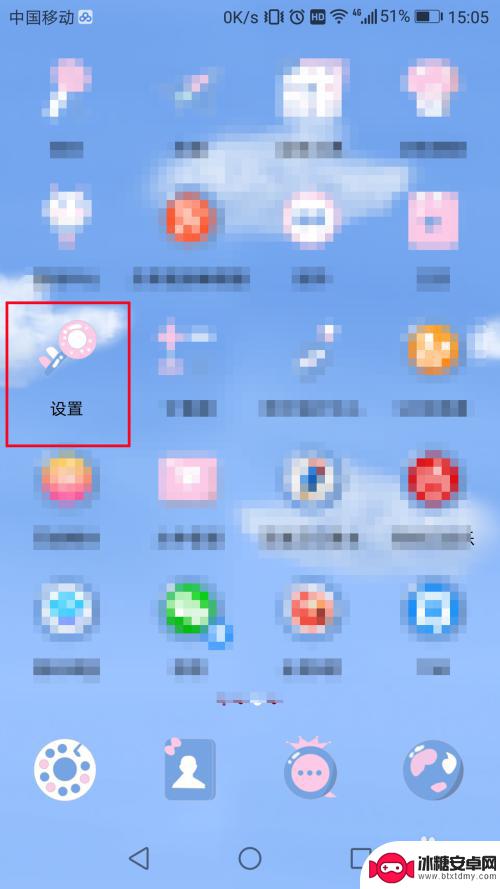
2.如果大家觉得懒得找“设置”的话,可以通过手机的状态栏那里的设置打开。
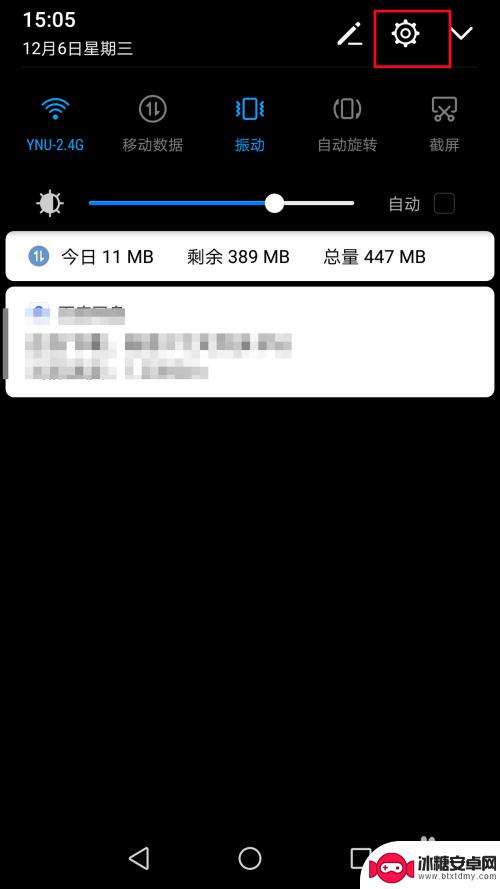
3.进入设置之后,找到“智能辅助”。
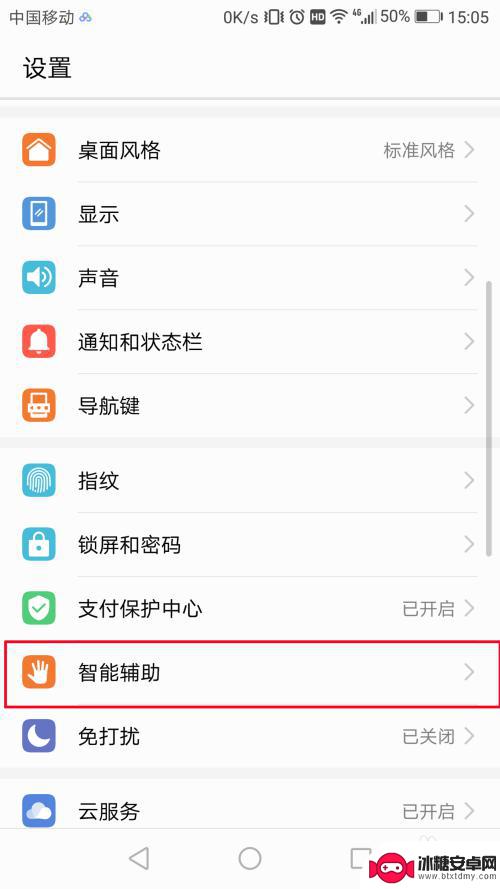
4.之后是“手势控制”。
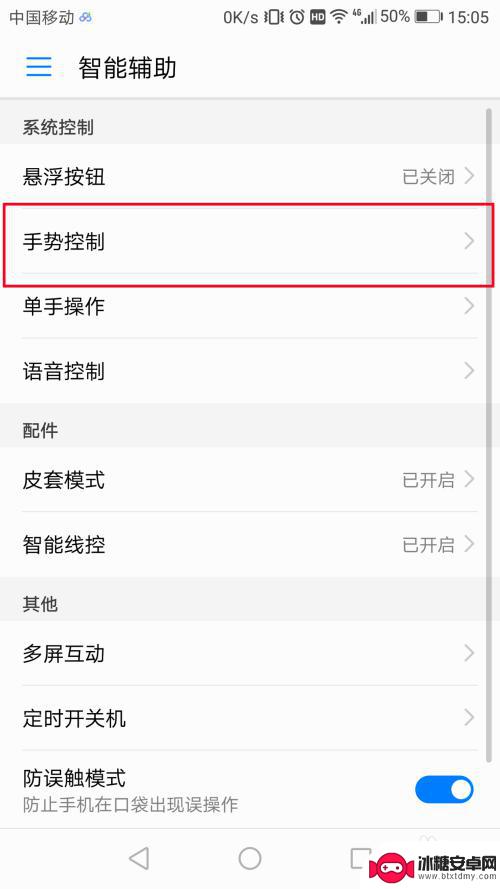
5.然后是“智能截屏”。
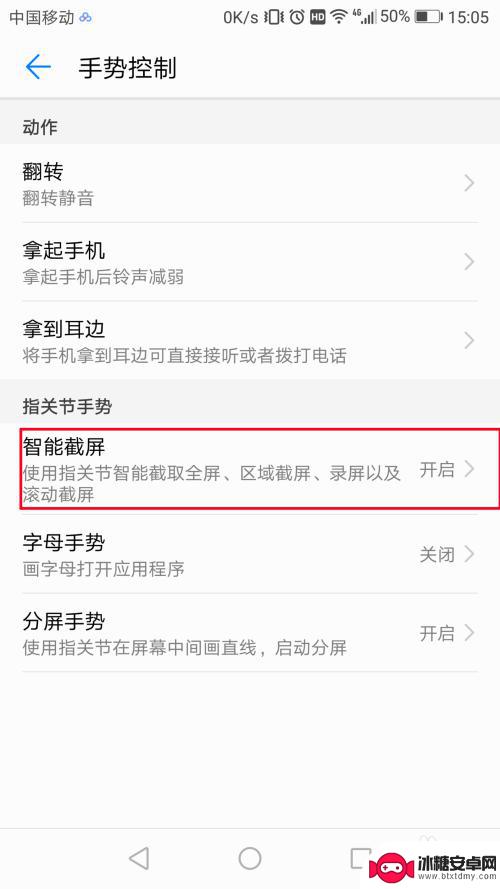
6.大家把这个功能打开,按照上面的方法就可以了。
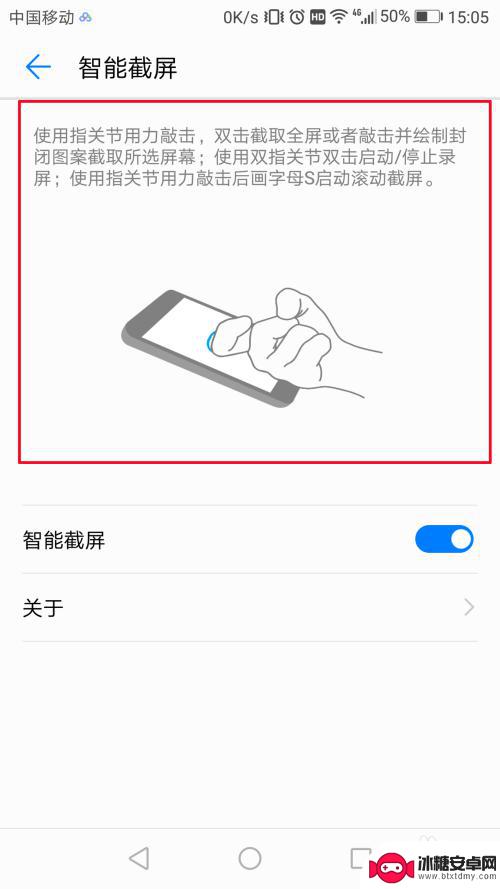
以上就是设置手机自动截屏功能的全部内容,如果有不明白的用户,可以按照小编的方法进行操作,希望能够帮助到大家。












